HP Moto E398/Rokr E1 yang sudah di Upgrade pastinya akan seperti terlahir kembali. Yang tadinya membosankan, kini sudah menjadi sesuatu yang mengagumkan. Tutorial ini mungkin masih amatir, maklum masih Newbie.
Langsung saja masuk ke proses bagaimana saya mencoba memodding HP Moto E398/Rokr E1. Tapi ingat lakukanlah bila kita siap untuk menerima segala resiko yang mungkin akan kita terima nantinya. karena memang dalam hal moddong atau upgrade HP pasti ada resikonya.Seperti kalau terjadi mati aliran listrik atau putus koneksi HP ke PC karena berbagai hal, maka HP bisa saja menjadi Matot atau mati total. Jadi persiapkan lah segala sesuatunya secara matang hingga kita siap untuk mengUpgrade HP Moto kita ini.
Untuk perlengkapan yang dibutuhkan dalam hal Upgrade HP Motorola E398/Rokr E1 ini adalah sebagai berikut :
1.) HP beserta Kabel Datanya.
2.) DRIVER MOTOROLA USB, yang berguna untuk mengkoneksikan HP Moto kita ke sebuah PC ataupun Laptop atau istilahnya agar HP Moto kita itu dapat terbaca oleh program – program yang di perlukan untuk proses Flashing. Untuk Software yang satu ini silahkan unduh di sini :
Driver Motorola
3.) FULL FLASH & BACKUP, yang berguna untuk membackup data keseluruhan HP Moto kita, juga Upgrade atau Flashing HP Moto. Untuk Software yang ini, silahkan unduh di sini :
Full flash backup
4.) Motorola PST, yang berguna agar hp motorola kita dapat terbaca di program full flash backup. untuk yang satu ini silahkan unduh di sini :
Motorola PST
Setelah ketiga Software tersebut sudah terinstall dengan baik, maka langkah selanjutnya adalah :
1.) Jalankan FULL FLASH & BACKUP & motorola PST.
2.) Lalu matikan HP Moto kita & masuk ke fase Bootloader, dengan cara menekan tombol ( * # tombol merah ) kemudian tahan ketiga tombol tersebut hingga muncul fase Bootloader seperti layaknya PC, seperti pada gambar berikut ini :
3.) Setelah HP sudah masuk fase Bootloader seperti gambar di atas, maka setelah HP memasuki fase Bootloader seperti gambar di atas maka langsung pasang kabel data hingga muncul bacaan seperti gambar berikut :
4.) Setelah HP Moto kita sudah terkoneksi dengan PC & Software atau Program untuk memflash yaitu FULL FLASH & BACKUP yang sudah di aktifkan, maka PC akan secara automatis membaca type data untuk di sesuaikan dengan program yang sudah ada seperti tampak gambar di bawah ini :
5.) Tanda merah dibawah adalah indikasi bahwa HP sudah terkoneksi atau tidak, bila HP belum terkoneksi dengan PC maka akan nampak gambar seperti di atas. Lampu indikasi berwarna merah. Tapi jika HP sudah terkoneksi dengan PC, maka indikator di bagian bawah program akan menjadi berwarna hijau, yang artinya HP sudah siap untuk di proses, seperti gambar di bawah ini :
6.) Apabila HP kita sudah terkoneksi dengan baik maka akan nampak gambar seperti di atas, warna merah pada bagian bawah program kini berubah menjadi hijau, yang menandakan HP sudah siap di Flash, sedangkan bacaan yang ada di sebelah lampu indikator adalah tipe serta nama dari MP yang kita pakai. Serta untuk bagian atas terdapat tipe HandPhone yang ada di bagian atas Active Phone Profile. Untuk hal ini saya menyesuaikan dengan tipe HP Moto saya, yaitu Motorola E398 ( Reflash To E1 ). Karena saya akan mengUpgrade HP Moto saya menjadi E1 atau Rokr E1 maka saya pilih profil itu. Tapi bila HP kita Motorola E1 maka tinggal di pilh saja tipe HP yang ada di Active Profile. Di Active Profile pun juga ada banyak tipe HP Motorola, karena program atau software ini memang di gunakan untuk memFlash berbagai tipe HP Motorola, salah satunya E398 ini. Untuk Rokr E1 pun prosesnya sama, hal ini di karenakan kesamaan pada hardware dari Rokr E1 dengan E398. Hanya saja E398 lebih dahulu beredar di pasaran atau lebih dulu di perkenalkan di industri ponsel. Namun strukture bahkan hampir keseluruhan dari kedua HP tersebut tidak ada bedanya. Kemudian bila kita ingin memflash HP Moto kita, jangan lupa untuk membackup data keseluruhan HP kita agar bila terjadi kesalahan pada saat proses Flashing maka masih dapat di kembalikan ke kondisi semula, dimana HP masih belum di Flash atau Upgrade. Untuk membackup data keseluruhan HP kita, maka centang kotak yang menyatakan Select All. Setelah itu klik Read Data yang ada di bagian bawah kanan program. Setelah itu tunggu prosesnya hingga selesai. Jika sudah maka HP secara otomatis akan merestart.
7.) Setelah itu masuk ke proses Flashing atau mengupgrade HP Moto kita dengan masuk ke bagian Flash Terminal pada program yang sama. Seperti gambar di bawah ini :
Pada proses ini kita tinggal mengklik Turn To Flash. Ini berguna untuk masuk ke proses booting atau Bootloader pada HP secara otomatis tanpa harus mematikan serta menekan tombol untuk memunculkan fase Bootloader. Setelah HP sudah memasuki fase Bootloader, maka langsung pilih fitur Firmware pada Program yang sama. Seperti gambar berikut ini :
8.) Setelah itu maka tinggal klik Select File yang ada di sisi kanan program Full Flash & Backup untuk memilih file MP yang dapat berupa tipe SBF, FSW, SHX, atau yang lainnya.setelah itu akan nampak seperti gambar berikut :
9.) Dan apabila kita ingin menambahkan beberapa patch yang sudah kita punyai, serta pastinya sudah sesuai dengan tipe firmware yang kita pakai, maka centang atau cek list Apply Patches. Kemudian klik Select Patches yang ada di bawahnya. Maka akan muncul gambar seperti berikut :
10.) Jika sudah muncul seperti gambar di atas, maka klik Add untuk menambahkan patch. Setelah itu klik patch yang akan kita pakai. Kemudian klik OK untuk mamulai Flashing. Setelah itu tinggal klik Quick Flash yang ada di sisi kanan bawah program. Kemudian tunggu proses Flashing hingga selesai. Pada tahap inilah di harapkan agar koneksi HP ke PC tidak terputus. Karena pada proses inilah HP kita akan di hapus secara total program di dalamnya kemudian di install atau di pasang kembali data program yang baru. Jadi bila koneksi terputus oleh berbagai hal pada saat proses Flashing belum selesai, maka akan mengakibatkan HP mati total atau rusak. Jadi berhati – hatilah pada proses ini.
Jika semua proses sudah terlewati dengan sangat baik maka HP Moto kita akan serasa terlahir kembali sebagai HP baru secara Program & Fitur. Selamat mencoba dari pengalaman saya. Serta sekian pengalaman cara Flashing dari saya.
Semoga berhasil.
Langsung saja masuk ke proses bagaimana saya mencoba memodding HP Moto E398/Rokr E1. Tapi ingat lakukanlah bila kita siap untuk menerima segala resiko yang mungkin akan kita terima nantinya. karena memang dalam hal moddong atau upgrade HP pasti ada resikonya.Seperti kalau terjadi mati aliran listrik atau putus koneksi HP ke PC karena berbagai hal, maka HP bisa saja menjadi Matot atau mati total. Jadi persiapkan lah segala sesuatunya secara matang hingga kita siap untuk mengUpgrade HP Moto kita ini.
Untuk perlengkapan yang dibutuhkan dalam hal Upgrade HP Motorola E398/Rokr E1 ini adalah sebagai berikut :
1.) HP beserta Kabel Datanya.
2.) DRIVER MOTOROLA USB, yang berguna untuk mengkoneksikan HP Moto kita ke sebuah PC ataupun Laptop atau istilahnya agar HP Moto kita itu dapat terbaca oleh program – program yang di perlukan untuk proses Flashing. Untuk Software yang satu ini silahkan unduh di sini :
Driver Motorola
3.) FULL FLASH & BACKUP, yang berguna untuk membackup data keseluruhan HP Moto kita, juga Upgrade atau Flashing HP Moto. Untuk Software yang ini, silahkan unduh di sini :
Full flash backup
4.) Motorola PST, yang berguna agar hp motorola kita dapat terbaca di program full flash backup. untuk yang satu ini silahkan unduh di sini :
Motorola PST
Setelah ketiga Software tersebut sudah terinstall dengan baik, maka langkah selanjutnya adalah :
1.) Jalankan FULL FLASH & BACKUP & motorola PST.
2.) Lalu matikan HP Moto kita & masuk ke fase Bootloader, dengan cara menekan tombol ( * # tombol merah ) kemudian tahan ketiga tombol tersebut hingga muncul fase Bootloader seperti layaknya PC, seperti pada gambar berikut ini :
3.) Setelah HP sudah masuk fase Bootloader seperti gambar di atas, maka setelah HP memasuki fase Bootloader seperti gambar di atas maka langsung pasang kabel data hingga muncul bacaan seperti gambar berikut :
4.) Setelah HP Moto kita sudah terkoneksi dengan PC & Software atau Program untuk memflash yaitu FULL FLASH & BACKUP yang sudah di aktifkan, maka PC akan secara automatis membaca type data untuk di sesuaikan dengan program yang sudah ada seperti tampak gambar di bawah ini :
5.) Tanda merah dibawah adalah indikasi bahwa HP sudah terkoneksi atau tidak, bila HP belum terkoneksi dengan PC maka akan nampak gambar seperti di atas. Lampu indikasi berwarna merah. Tapi jika HP sudah terkoneksi dengan PC, maka indikator di bagian bawah program akan menjadi berwarna hijau, yang artinya HP sudah siap untuk di proses, seperti gambar di bawah ini :
6.) Apabila HP kita sudah terkoneksi dengan baik maka akan nampak gambar seperti di atas, warna merah pada bagian bawah program kini berubah menjadi hijau, yang menandakan HP sudah siap di Flash, sedangkan bacaan yang ada di sebelah lampu indikator adalah tipe serta nama dari MP yang kita pakai. Serta untuk bagian atas terdapat tipe HandPhone yang ada di bagian atas Active Phone Profile. Untuk hal ini saya menyesuaikan dengan tipe HP Moto saya, yaitu Motorola E398 ( Reflash To E1 ). Karena saya akan mengUpgrade HP Moto saya menjadi E1 atau Rokr E1 maka saya pilih profil itu. Tapi bila HP kita Motorola E1 maka tinggal di pilh saja tipe HP yang ada di Active Profile. Di Active Profile pun juga ada banyak tipe HP Motorola, karena program atau software ini memang di gunakan untuk memFlash berbagai tipe HP Motorola, salah satunya E398 ini. Untuk Rokr E1 pun prosesnya sama, hal ini di karenakan kesamaan pada hardware dari Rokr E1 dengan E398. Hanya saja E398 lebih dahulu beredar di pasaran atau lebih dulu di perkenalkan di industri ponsel. Namun strukture bahkan hampir keseluruhan dari kedua HP tersebut tidak ada bedanya. Kemudian bila kita ingin memflash HP Moto kita, jangan lupa untuk membackup data keseluruhan HP kita agar bila terjadi kesalahan pada saat proses Flashing maka masih dapat di kembalikan ke kondisi semula, dimana HP masih belum di Flash atau Upgrade. Untuk membackup data keseluruhan HP kita, maka centang kotak yang menyatakan Select All. Setelah itu klik Read Data yang ada di bagian bawah kanan program. Setelah itu tunggu prosesnya hingga selesai. Jika sudah maka HP secara otomatis akan merestart.
7.) Setelah itu masuk ke proses Flashing atau mengupgrade HP Moto kita dengan masuk ke bagian Flash Terminal pada program yang sama. Seperti gambar di bawah ini :
Pada proses ini kita tinggal mengklik Turn To Flash. Ini berguna untuk masuk ke proses booting atau Bootloader pada HP secara otomatis tanpa harus mematikan serta menekan tombol untuk memunculkan fase Bootloader. Setelah HP sudah memasuki fase Bootloader, maka langsung pilih fitur Firmware pada Program yang sama. Seperti gambar berikut ini :
8.) Setelah itu maka tinggal klik Select File yang ada di sisi kanan program Full Flash & Backup untuk memilih file MP yang dapat berupa tipe SBF, FSW, SHX, atau yang lainnya.setelah itu akan nampak seperti gambar berikut :
9.) Dan apabila kita ingin menambahkan beberapa patch yang sudah kita punyai, serta pastinya sudah sesuai dengan tipe firmware yang kita pakai, maka centang atau cek list Apply Patches. Kemudian klik Select Patches yang ada di bawahnya. Maka akan muncul gambar seperti berikut :
10.) Jika sudah muncul seperti gambar di atas, maka klik Add untuk menambahkan patch. Setelah itu klik patch yang akan kita pakai. Kemudian klik OK untuk mamulai Flashing. Setelah itu tinggal klik Quick Flash yang ada di sisi kanan bawah program. Kemudian tunggu proses Flashing hingga selesai. Pada tahap inilah di harapkan agar koneksi HP ke PC tidak terputus. Karena pada proses inilah HP kita akan di hapus secara total program di dalamnya kemudian di install atau di pasang kembali data program yang baru. Jadi bila koneksi terputus oleh berbagai hal pada saat proses Flashing belum selesai, maka akan mengakibatkan HP mati total atau rusak. Jadi berhati – hatilah pada proses ini.
Jika semua proses sudah terlewati dengan sangat baik maka HP Moto kita akan serasa terlahir kembali sebagai HP baru secara Program & Fitur. Selamat mencoba dari pengalaman saya. Serta sekian pengalaman cara Flashing dari saya.
Semoga berhasil.



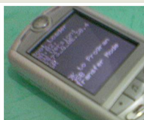















Post a Comment